As notificações exibidas na Bandeja do sistema são uma ótima maneira de o SO se comunicar com as pessoas que o utilizam. Por meio delas, você fica sabendo de ações que foram executadas no Windows e recebe alertas de segurança, os quais avisam a repeito de alguma falha ou risco que o sistema esteja correndo.
O problema é que, às vezes, as mensagens desaparecem tão rápido que você nem consegue de lê-las direito. Por isso, a Microsoft adicionou uma opção nas configurações do seu sistema operacional que permite aumentar o tempo em que as notificações são mostradas na tela.
Tecnologia, negócios e comportamento sob um olhar crítico.
Assine já o The BRIEF, a newsletter diária que te deixa por dentro de tudo
Essa funcionalidade também está presente no Windows 8, e você confere todos os passos necessários para personalizar essa opção logo abaixo.
Como fazer
1) Utilize o atalho “Tecla do Windows + C” para acessar a Charms Bar do Windows 8. Em seguida, clicar na opção “Settings”.
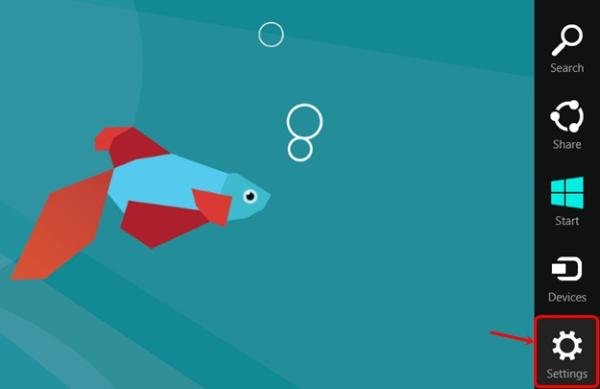 (Fonte da imagem: Baixaki / Tecmundo)
(Fonte da imagem: Baixaki / Tecmundo)
2) Na parte inferior da tela que abrir, selecione o item “More PC Settings” e aguarde alguns instantes até que a janela de configurações seja mostrada.
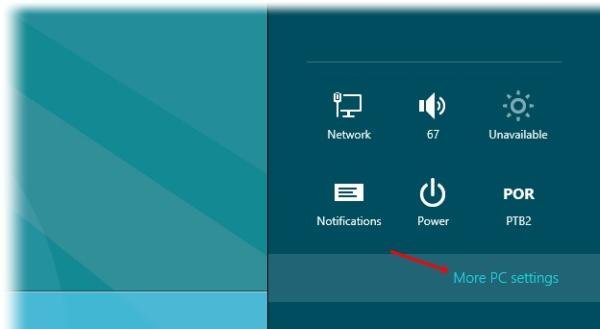 (Fonte da imagem: Baixaki / Tecmundo)
(Fonte da imagem: Baixaki / Tecmundo)
3) Agora, acesse a opção “Ease of Access”, presente na coluna mais à esquerda.
4) Ao fazer isso, alguns itens de personalização serão mostrados à direita. Localize o item “Show notifications for” e clique sobre o menu drop-dawn logo abaixo.
5) Para finalizar, selecione o tempo, em segundo, que as notificações serão mostradas na tela. As opções vão de 15 ou 30 segundos até 5 minutos.
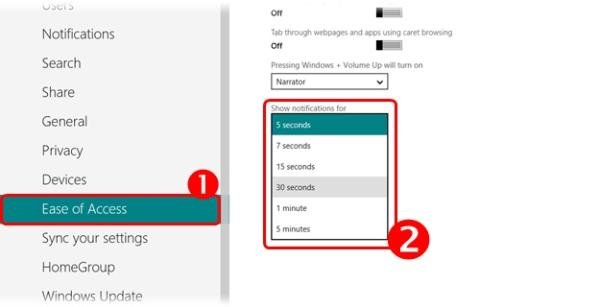 (Fonte da imagem: Baixaki / Tecmundo)
(Fonte da imagem: Baixaki / Tecmundo)
6) Agora é só fechar a janela de configurações e ler as mensagens do sistema com mais calma.
Categorias



























